Macのファイル拡張子に紐づいているアプリケーションの管理方法
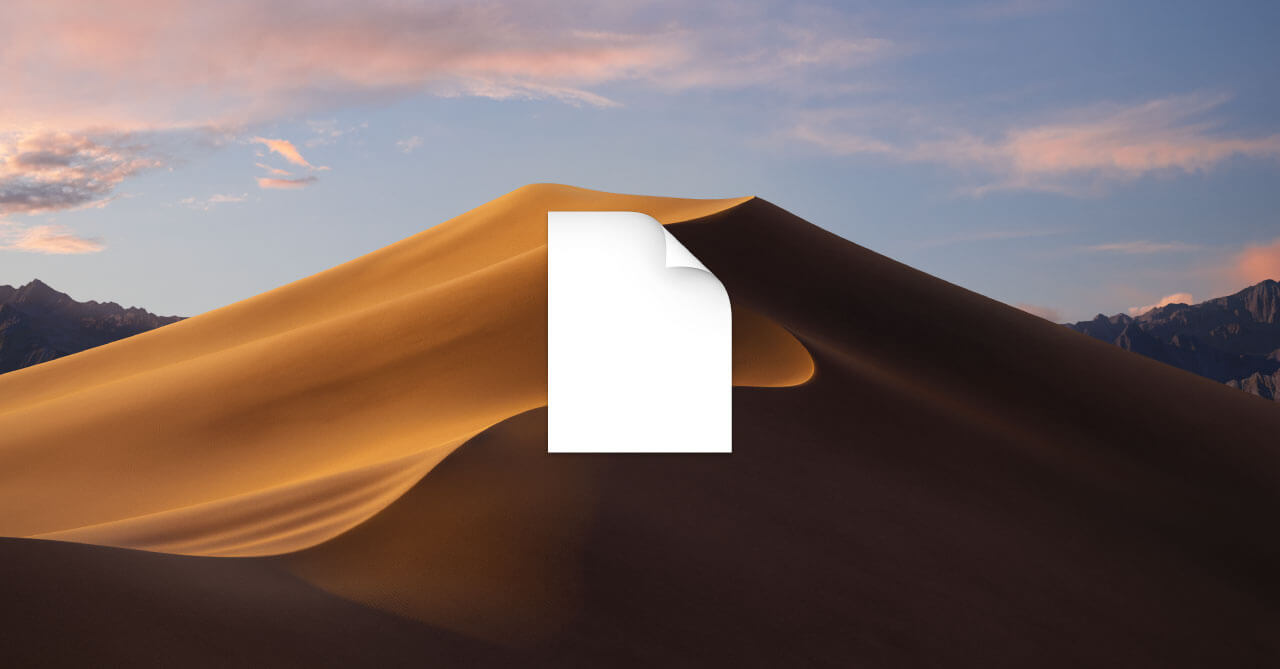
最近になって、拡張子ごとの開くアプリの設定を管理するために、色んな拡張子をまとめたフォルダを作成すると便利だと気が付きました。
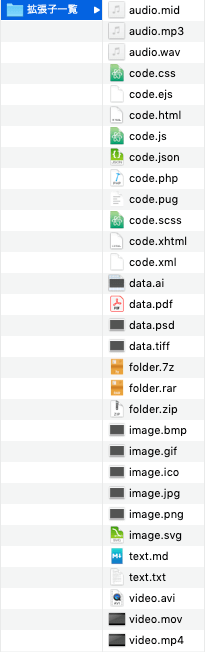
「何を当たり前のことを言ってるんだ」と思われそうですが、こうする事で下記のようなメリットがあります。
- 拡張子と、開くデフォルトのアプリケーションがすぐ分かる
- デフォルトのアプリケーションの設定変更はこのフォルダに来て行えば済む
ここから先は、これらの拡張子に紐づいているアプリケーションの変更方法についてです。
デフォルトで開くアプリケーションの設定
設定したいファイルをFinderで選択し、command + i (もしくは、右クリック→「情報を見る」)で情報パネルを開きます。
「このアプリケーションで開く:」を開きたいアプリに変更して、「すべてを変更…」をクリックすれば、同じ拡張子のファイルは全て設定したアプリで開くようになります。
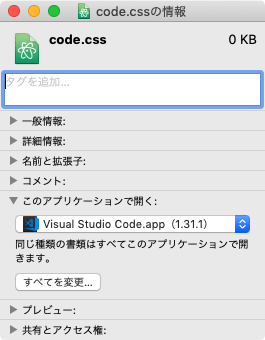
ファイルアイコンのキャッシュクリア
しかし、キャッシュの影響でファイルアイコンが反映されない事があるみたいです(AtomからVisualStudioCodeに変更したのにファイルアイコンはAtomのまま)。
そこで、キャッシュファイルを削除してFinderを再起動します。キャッシュファイルは下記パスにあるので、直接Finderから消すかターミナルから消してしまいます。
/Library/Caches/com.apple.iconservices.storeターミナルを開いて下記コマンドを入力すればフォルダを削除できます(実行後にMacログイン時のパスワードを聞かれます)。
$ sudo rm -r /Library/Caches/com.apple.iconservices.storeあとは下記コマンドでFinderを再起動すればファイルアイコンがちゃんと変わっているはずです。
$ killall Finder

 Alfred 4の無料版と有料版(Powerpack)で使える機能比較
Alfred 4の無料版と有料版(Powerpack)で使える機能比較  Jedit Ωに「別名で保存」のショートカットキーを割り当てる方法
Jedit Ωに「別名で保存」のショートカットキーを割り当てる方法  Backlogの課題期限をカレンダーアプリのFantastical 3に表示させる方法
Backlogの課題期限をカレンダーアプリのFantastical 3に表示させる方法 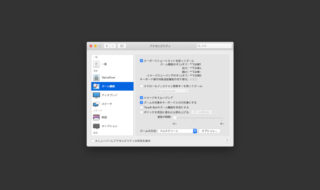 macOSで画面を拡大縮小するズーム機能の設定
macOSで画面を拡大縮小するズーム機能の設定 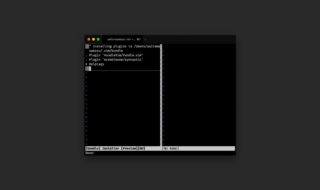 Vimのプラグインマネージャー「Vundle」のインストール方法
Vimのプラグインマネージャー「Vundle」のインストール方法  Illustratorのサンプルテキストの割り付けを少しだけ便利にする
Illustratorのサンプルテキストの割り付けを少しだけ便利にする 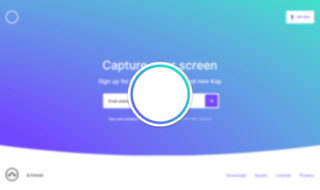 Macの画面を手軽に録画できるアプリ「Kap」
Macの画面を手軽に録画できるアプリ「Kap」  Alfredで特定のフォルダ内だけを検索するWorkflowを作成する方法
Alfredで特定のフォルダ内だけを検索するWorkflowを作成する方法 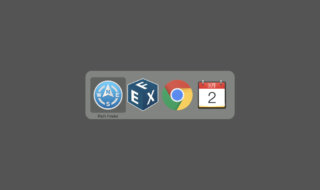 Macのアプリケーションやウインドウの切り替えまとめ
Macのアプリケーションやウインドウの切り替えまとめ  Workspacesの検索ウインドウで使えるコマンド一覧
Workspacesの検索ウインドウで使えるコマンド一覧  iTerm2で「Use System Window Restoration Setting」を設定しているとアラートが表示されて機能しない
iTerm2で「Use System Window Restoration Setting」を設定しているとアラートが表示されて機能しない  Google Chromeのサイト内検索(カスタム検索)機能を別のプロファイルに移行する方法
Google Chromeのサイト内検索(カスタム検索)機能を別のプロファイルに移行する方法  iPadで入力モードを切り替えずに数字や記号をすばやく入力する方法
iPadで入力モードを切り替えずに数字や記号をすばやく入力する方法  iPhoneやiPadでYouTubeの再生速度を3倍速や4倍速にする方法
iPhoneやiPadでYouTubeの再生速度を3倍速や4倍速にする方法  Keynoteで有効にしているはずのフォントが表示されない現象
Keynoteで有効にしているはずのフォントが表示されない現象  MacのKeynoteにハイライトされた状態でコードを貼り付ける方法
MacのKeynoteにハイライトされた状態でコードを貼り付ける方法  AirPodsで片耳を外しても再生が止まらないようにする方法
AirPodsで片耳を外しても再生が止まらないようにする方法  iTerm2でマウスやトラックパッドの操作を設定できる環境設定の「Pointer」タブ
iTerm2でマウスやトラックパッドの操作を設定できる環境設定の「Pointer」タブ  DeepLで「インターネット接続に問題があります」と表示されて翻訳できないときに確認すること
DeepLで「インターネット接続に問題があります」と表示されて翻訳できないときに確認すること  Ulyssesの「第2のエディタ」表示を使って2つのシートを横並びに表示する
Ulyssesの「第2のエディタ」表示を使って2つのシートを横並びに表示する  Path Finderを使ってキーボードだけでファイル操作する方法(基本操作編)
Path Finderを使ってキーボードだけでファイル操作する方法(基本操作編)  macOSのコマンドパレット比較!SpotlightとAlfred、Raycastどれを使えばいい?
macOSのコマンドパレット比較!SpotlightとAlfred、Raycastどれを使えばいい?  1つのノートアプリにすべて集約するのをやめた理由|2025年時点のノートアプリの使い分け
1つのノートアプリにすべて集約するのをやめた理由|2025年時点のノートアプリの使い分け  Notionログイン時の「マジックリンク」「ログインコード」をやめて普通のパスワードを使う
Notionログイン時の「マジックリンク」「ログインコード」をやめて普通のパスワードを使う  AlfredでNotion内の検索ができるようになるワークフロー「Notion Search」
AlfredでNotion内の検索ができるようになるワークフロー「Notion Search」  Gitで1行しか変更していないはずのに全行変更した判定になってしまう
Gitで1行しか変更していないはずのに全行変更した判定になってしまう  Macでアプリごとに音量を調節できるアプリ「Background Music」
Macでアプリごとに音量を調節できるアプリ「Background Music」  Macのターミナルでパスワード付きのZIPファイルを作成する方法
Macのターミナルでパスワード付きのZIPファイルを作成する方法  MacBook Proでディスプレイのサイズ調整をして作業スペースを広げる
MacBook Proでディスプレイのサイズ調整をして作業スペースを広げる  SteerMouseの「自動移動」機能で保存ダイアログが表示されたら自動でデフォルトボタンへカーソルを移動させる
SteerMouseの「自動移動」機能で保存ダイアログが表示されたら自動でデフォルトボタンへカーソルを移動させる